光线效果,通过ps给照片加上梦幻光束效果
来源:公众号
作者:摄影微刊
学习:8858人次
本篇教程通过ps给照片加上梦幻的光束,教程的图片是比较潮流风格的人物照片,这种照片的特点是颜色比较绚丽,需要用较为艳丽的紫色、蓝色等来渲染图片的高光,再加上一些梦幻的光束或花纹等潮流元素来装饰照片即可给人一种科技感的感觉,总体制作起来也不是特别的难,但是也需要同学们去练习,这样才有学会的可能。一起通过教程来学习一下吧,相信你会做得更好。
效果图:

素材:

操作步骤:
1、首先打开原图素材。
2、复制层的女孩,图像>”色相和饱和度。增加饱和度为20。
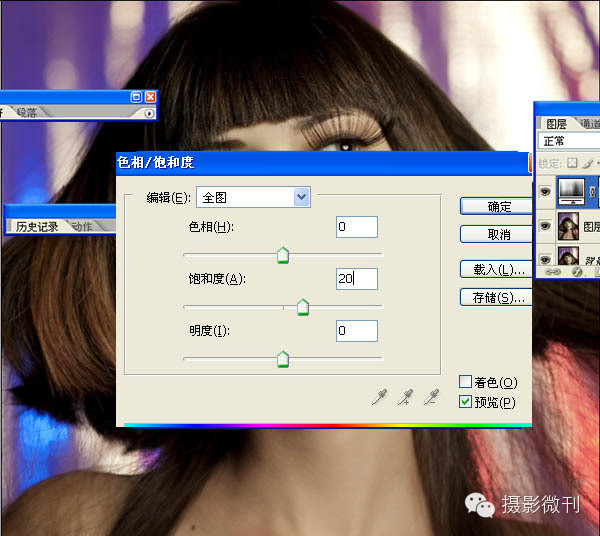
3、复制层的女孩,滤镜“模糊”高斯模糊。复使用半径为20。这里的想法是使女孩的皮肤变光滑。
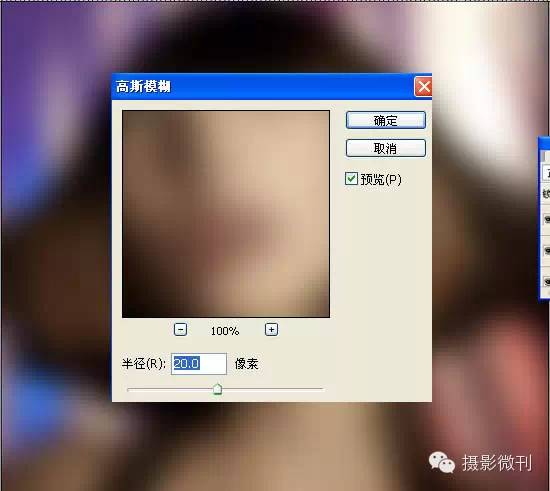
学习 · 提示
相关教程
关注大神微博加入>>
网友求助,请回答!







